
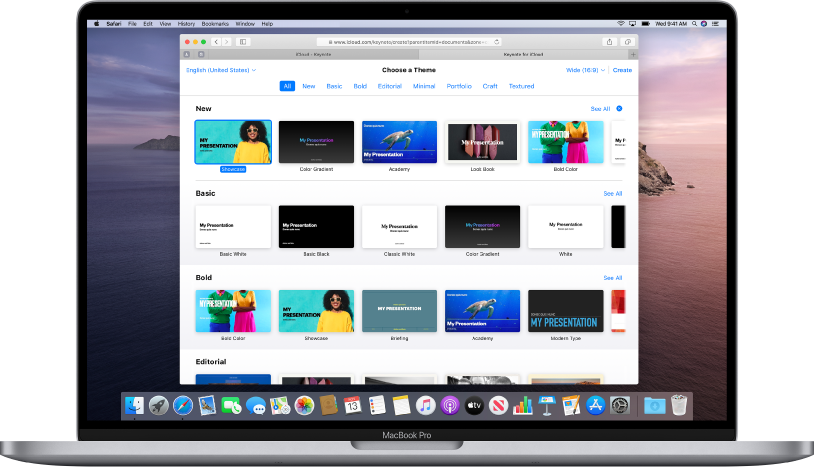
Kom igång med ett tema
Alla presentationer börjar med ett tema, det vill säga en uppsättning förinställda bildlayouter som du kan använda som utgångspunkt. Ersätt bilderna och texten i temat med dina egna, och lägg sedan till flera bilder om det behövs.
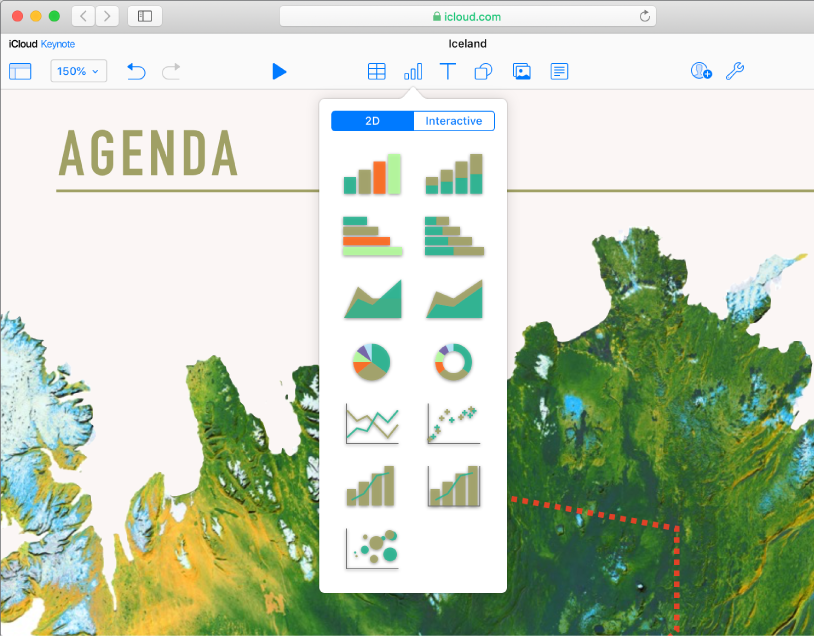
Lägga till text, bilder, diagram och annat
Lägg till objekt som tabeller, diagram, former och bilder i vilken diabild du vill. Du kan lagra objekt, ändra deras storlek och länka dem till webbplatser eller andra diabilder i din presentation.
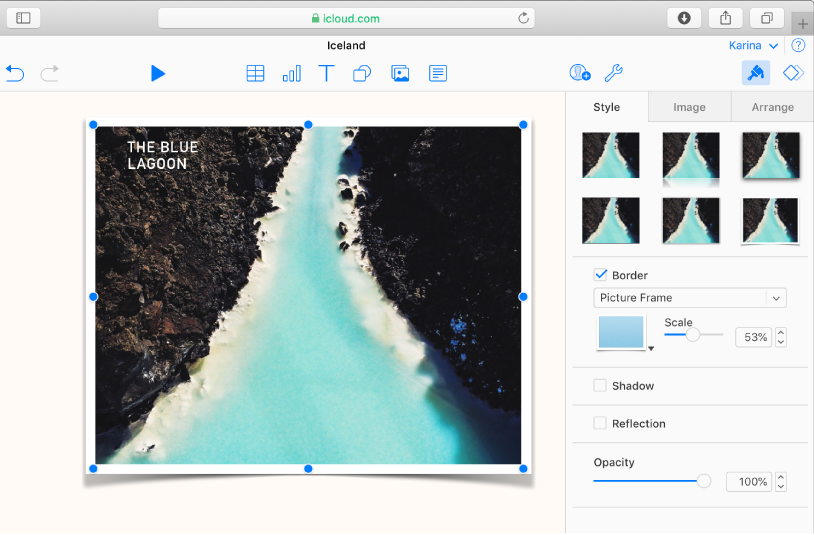
Anpassa alla detaljer
Anpassa utseendet på allt som du lägger till i en bild. Välj en ny färg, lägg till en kantskugga, ändra genomskinligheten och annat.
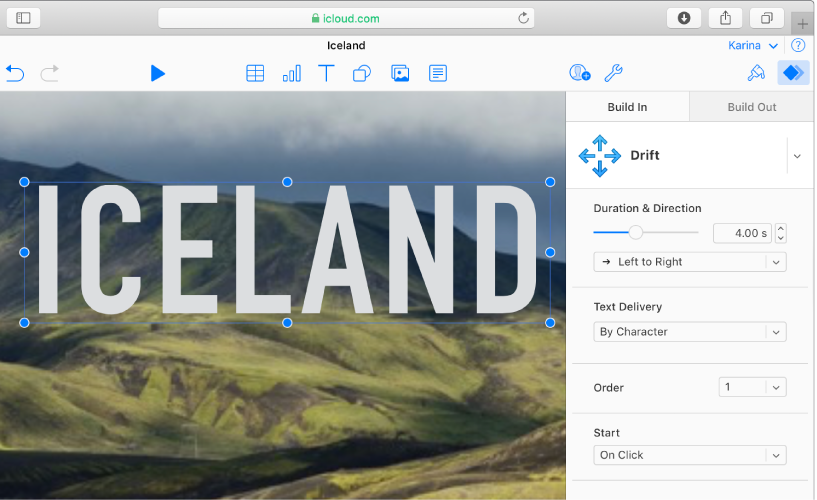
Imponera med animeringar
Lägg till visuella effekter eller animeringar som väcker publikens intresse. Du kan till exempel lägga till en övergång så att varje bild upplöses i nästa, eller göra så att varje bokstav i ordet flyter på diabilden.
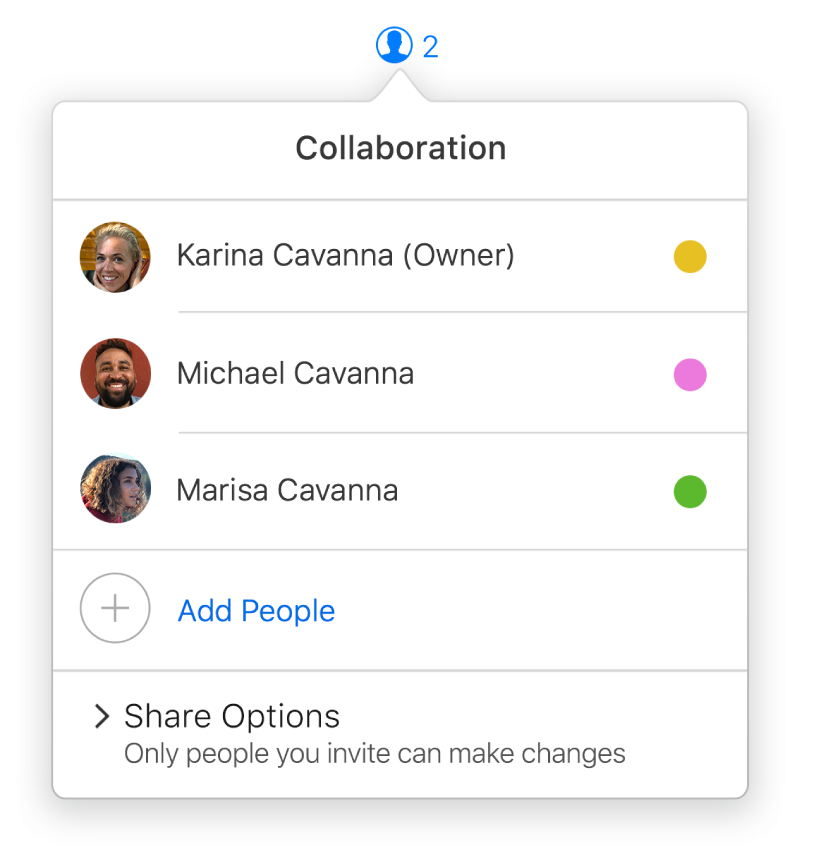
Samarbeta i realtid
Bjuda in andra till att samarbeta med dig på din presentation. Alla du bjuder in kan se ändringar medan de görs, men du styr vem som kan redigera eller bara visa presentationen.
Du bläddrar i användarhandboken genom att klicka på innehållsförteckningen längst upp på sidan.